Direct Commander Яндекс Директ
Директ Коммандер | Direct Commander
Direct Commander в Директ делаем из списка ключей готовую кампанию
В этом видеоуроке я хочу поговорить о программе Direct Commander, которая может упростить в 3-5 раз работу с вашими рекламными кампаниями в системе Яндекс Директ. По опыту общения с рекламодателями, могу сказать, что только 10-15% рекламодателей пользуется программой Direct Commander. Да, она находится в бета-тестировании, но пользоваться ей не только можно, но и нужно.
Итак, самое главное, что вы почерпнете из этого видеоурока.
- Установка/настройка Direct Commander
- Интерфейс Direct Commander
- Как загружать рекламную кампанию Excel формата в Директ без лимита баллов
- Переминусовка в Direct Commander
- Работа со всеми объявлениями и ключевыми фразами
- Работа со статистикой ключевых фраз
- Быстрое редактирование большого количества объявлений (как в Excel)
- Добавить изображения на все объявления одновременно (если у вас не получается это сделать в интерфейсе)
- Параметры рекламной кампании

Direct Commander – это программа, которая позволяет^
- работать с большими рекламными кампаниями
- редактировать их
- следить за статистикой.
Умея работать и с Excel и с Direct Commander, вы можете создавать и редактировать рекламные кампании до 1000 ключей за 20 минут, не считая времени подбора ключевых фраз. Если вы хотя бы раз работали с
Баллы загрузки
Excel в Директе, вы знаете, что есть баллы загрузки.
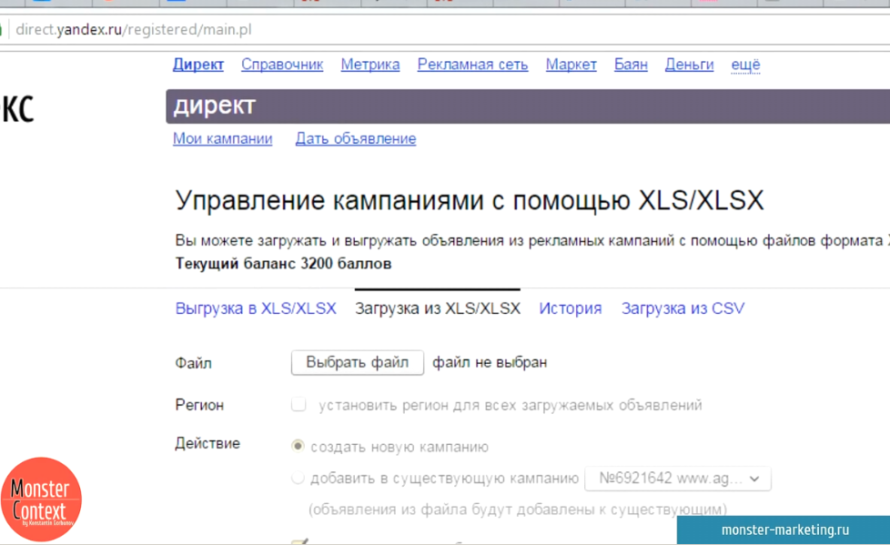
В Direct Commander используются другие баллы, баллы api. Даже, если ваш аккаунт был пуст, то баллов api все равно хватит на загрузку любой рекламной кампании.
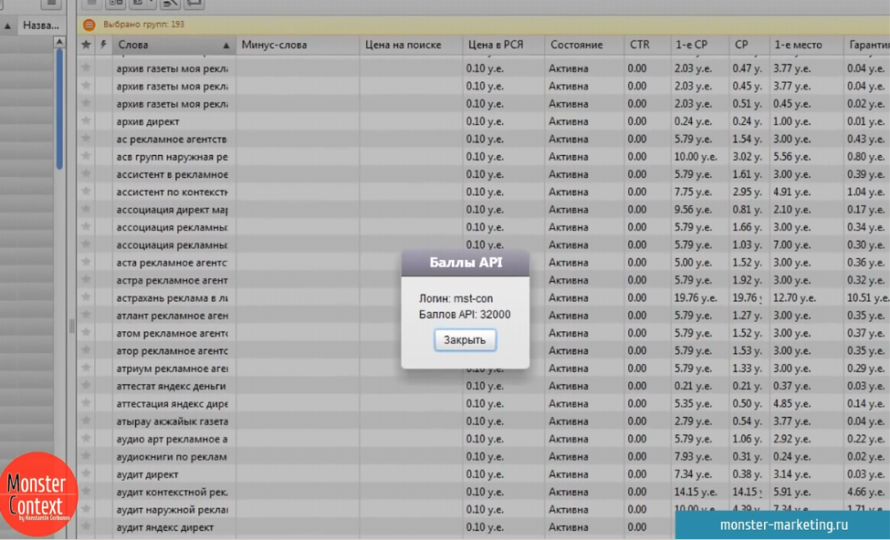
Сначала: установим на свой компьютер. Прокручиваем direct.yandex.ru, основную нашу страницу в самый низ, находим здесь «управление кампаниями с помощью коммандера».
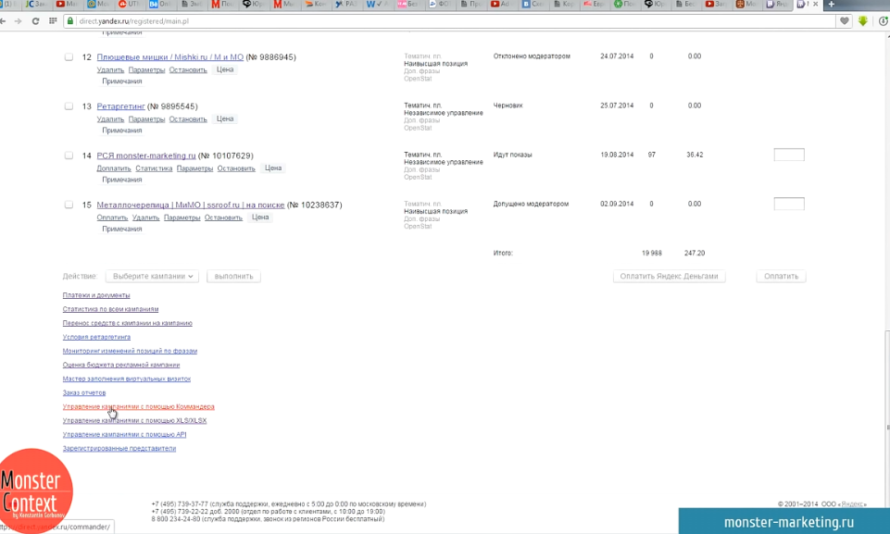
Здесь установить коммандер, либо наWindows, либо установить на Mac OS. На Mac OS скачанный файл будет не подтвержден, поэтому лезем в настройки системы и вручную разрешаем установку.
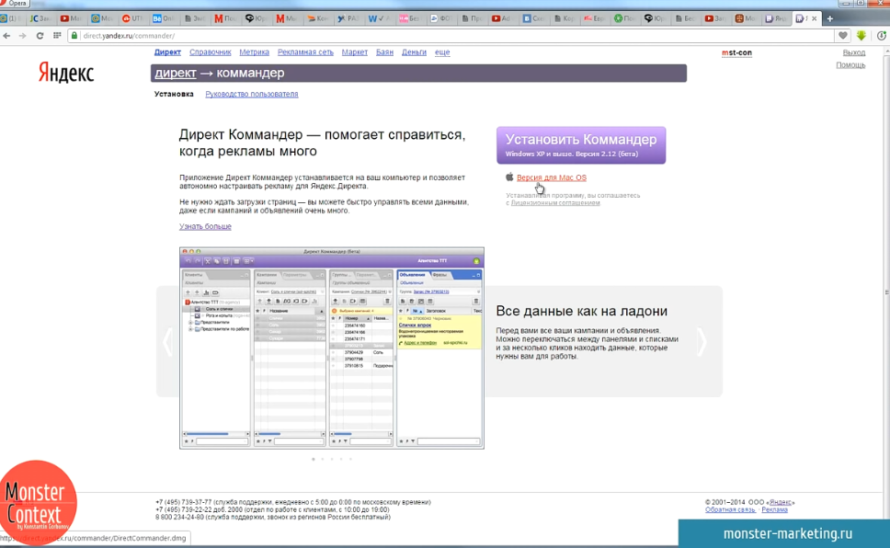
Вообще, из основных плюсов Direct Commander:
1. Direct Commander работает на Mac OS ;
2. Direct Commander работает как Adwords Editor.
Можно редактировать кампанию без работы с интерфейсом Яндекс Директа напрямую. Редактор Google AdWords, как раз работает именно так.
Когда вы первый раз зайдете в программу Direct Commander, он вам предложит ввести:
- логин
- пароль от вашего аккаунта в Директе.
У меня уже есть один аккаунт, который я ввел и буду на нем показывать, как устроен интефейс Direct Commander. Когда вы первый раз зайдете в интерфейс Direct Commander, он будет выглядеть именно так.
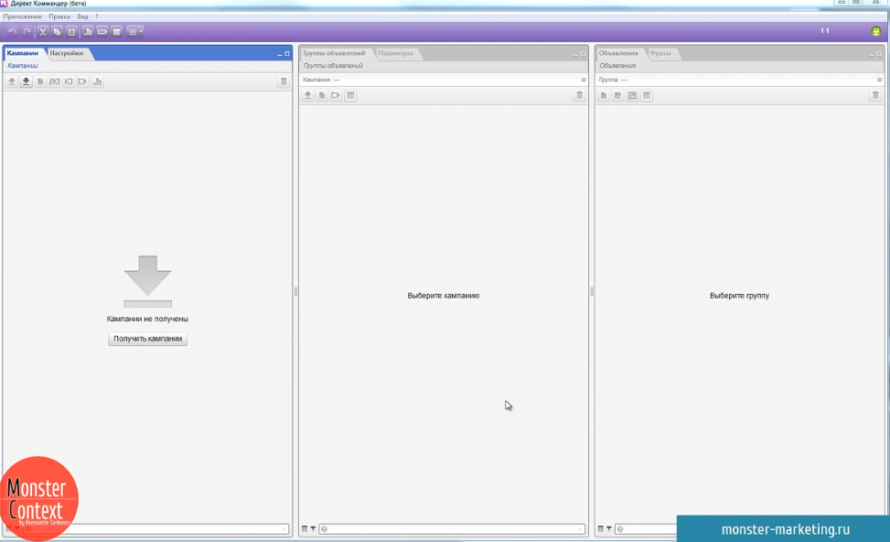
Давайте, разберем интерфейс по кнопкам и окнам.
Окно списка кампаний
Первое окно слева – это окно списка кампаний, получение только списка, находящихся на аккаунте кампаний.
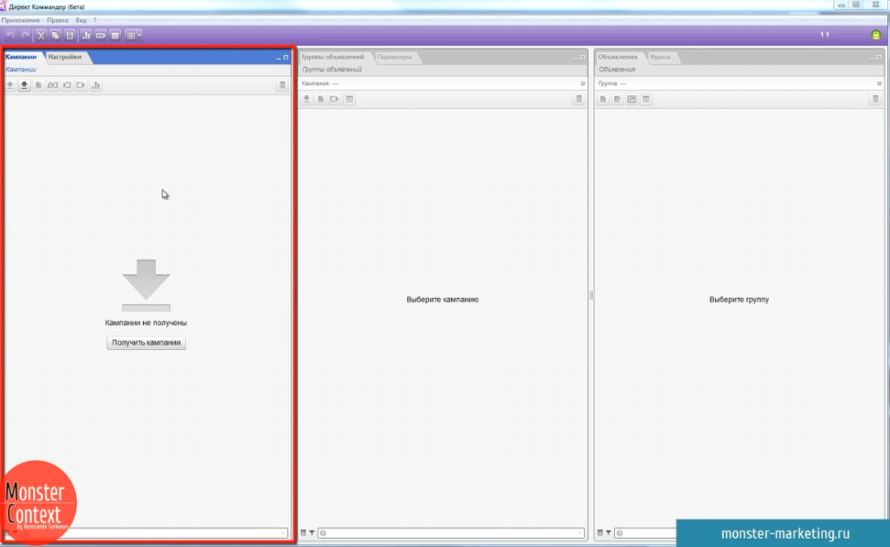
Какие есть здесь кнопки?
- Отправить кампанию на сервер. Отправляется рекламная кампания, которая выделена в интерфейсе Direct Commander на сервер на модерацию.
- Получить список кампаний из интерфейса Direct Commander.
- Создать кампанию.
- Импорт кампаний из Excel файла.
- Импорт кампаний из буфера обмена
- Экспорт кампаний, файл (например Excel)
- Получение статистики кампании.
- Удаление рекламных кампаний. Удаление происходит путем архивирования кампании при получении списка кампаний.
- Также здесь есть вкладка «настройки». Это настройки аккаунта.
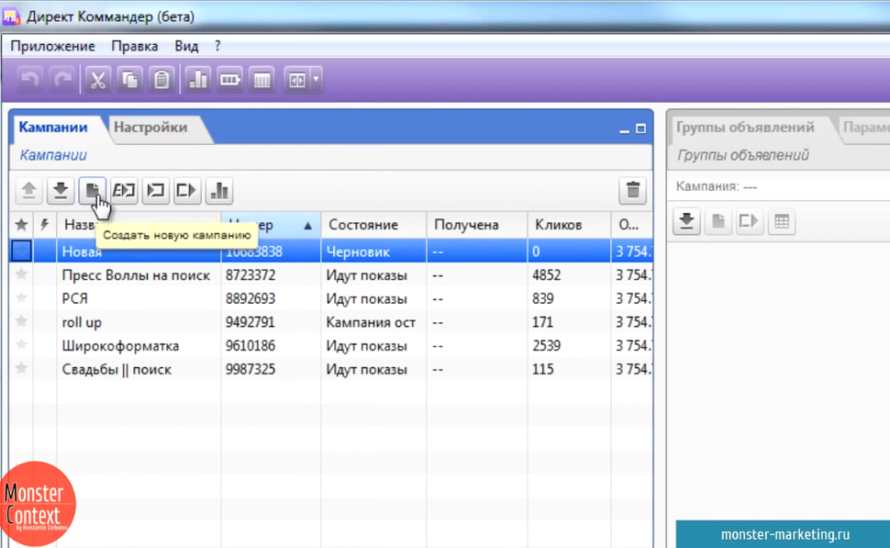
Выбираем нужную нам рекламную кампанию и переходим в следующее окно, которое находится посередине, оно называется окно «группа объявлений» и нажимаем «получить группы».
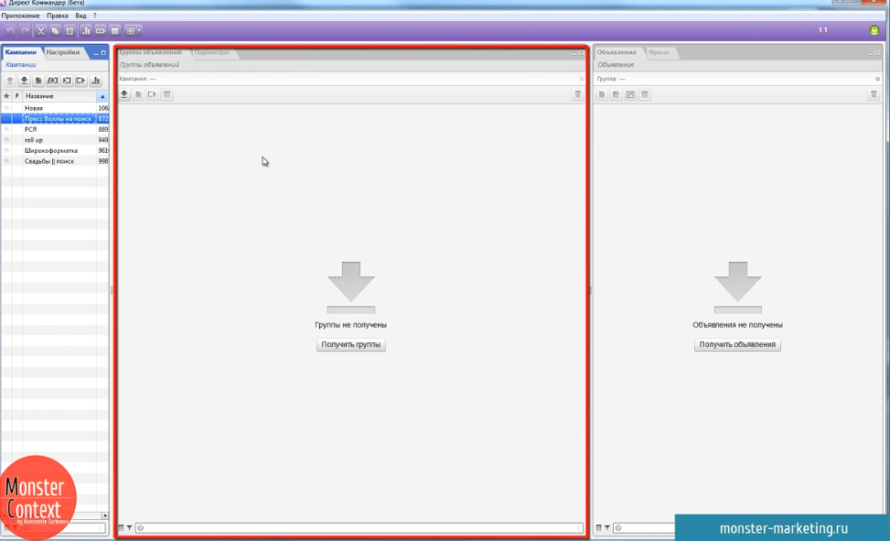
Группами в Директе пока мы не пользуемся, как в Google AdWords, т.к. они пока работают не должным образом, но в Direct Commander без выделения групп невозможно редактировать объявления и ключевые слова.
Поэтому для того, чтобы редактировать все объявления и ключевые фразы в правом окне одновременно, мы выделяем все группы объявлений, нажимая CTRL+A.
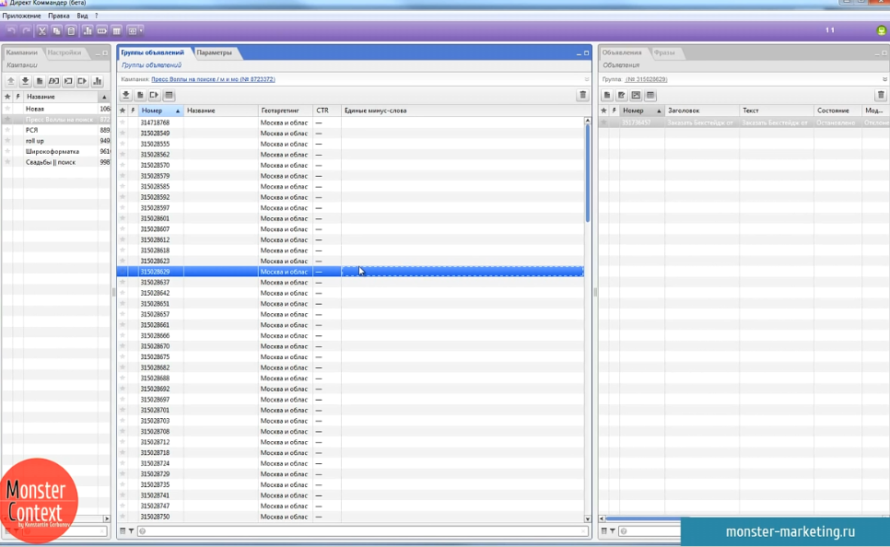
Вкладка «параметры»
Также скажу о вкладке «параметры». Это параметры рекламной кампании, которую вы выделили. Тут все, как в Директе, пожалуй, только поле «дополнительные счетчики метрики», оно находится чуть ниже. Сейчас оно перешло в основные настройки в интерфейсе Яндекс Директа, но сейчас они находятся в тонкой настройке в Direct Commander, дополнительные счетчики метрики:
- уменьшаем это окно
- переходим в правое окно, где есть объявление и фразы.
Я думаю, для вас поля в объявлениях и фразах не новость, если вы работали с Директом до этого, поэтому пройдемся по кнопкам во вкладке «объявления».
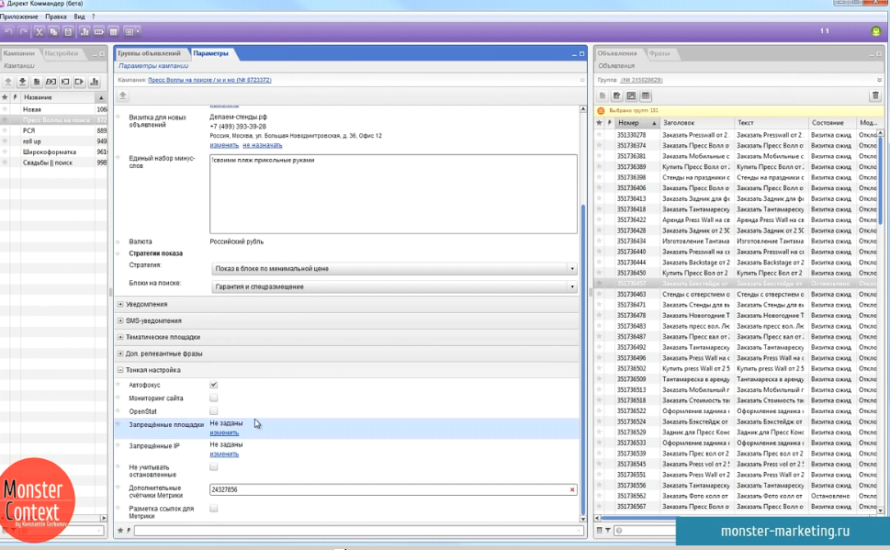
Первое. Поиск и замена. Мы редактируем часть текста во всех объявлениях, как в Excel. Мастер изображений. Мы добавляем изображения ко всем объявлениям, очень удобно, работает также, как и в интерфейсе Директа, только здесь можно загрузить их намного быстрее и проще.
Для этого необходимо:
- выделить все объявления
- нажать «мастер изображений»
- добавить сюда изображения
Но так как это рекламная кампания на поиске, здесь изображений нет.
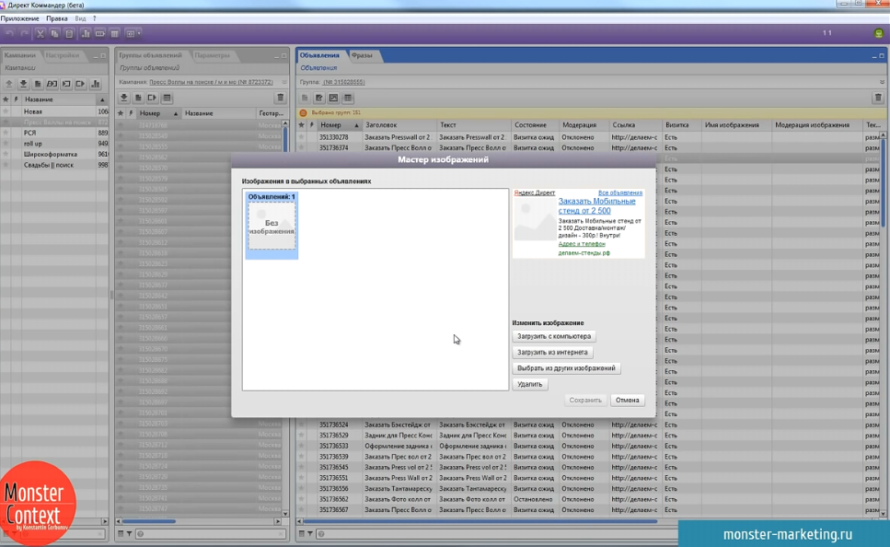
И также есть кнопка «показать объявления», можно посмотреть просто все объявления подряд, как они выглядят.
Вкладка «фразы»
Вкладка «фразы». Первое. Это кнопка добавления ключевой фразы. Эти кнопки нажимать вы не будете и, скорее всего, вы будете добавлять ключи из Excel файла, я уверен на 99%. Поэтому переходим сразу к следующим кнопкам, которыми вы пользоваться будете обязательно.
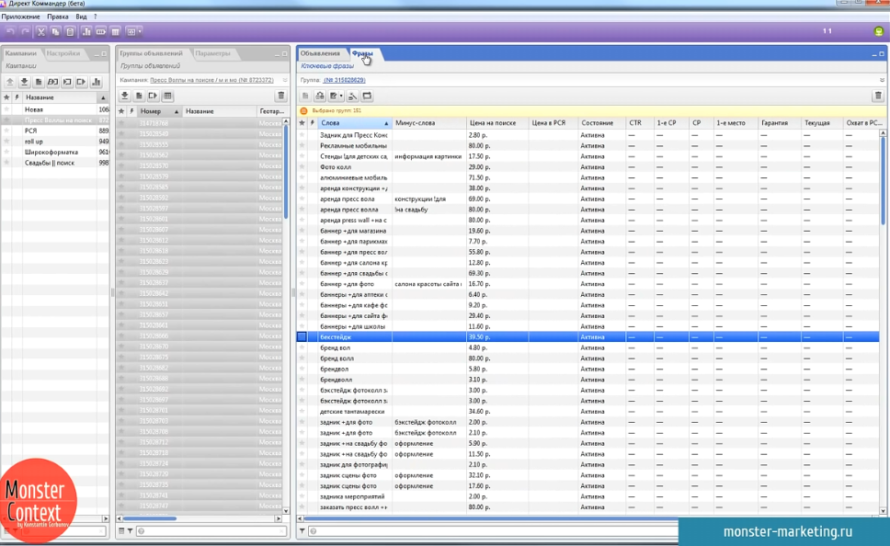
Мультиредактирование
Мультиредактирование. Это относительно новая кнопка, которой вы будете пользоваться обязательно. В ней можно:
- найти и изменить часть ключей
- сделать переминусовку всей рекламной кампании с помощью кнопки «корректировка фраз».
То, что, например, мы делали сервисом AdPump, теперь есть такая возможность сделать прямо в Direct Commander. Для этого необходимо:
- нажать «скорректировать пересечение»
- нажать на кнопку «ок».
Работает по такому же принципу, как сервис AdPump и другие сервисы переминусовки.
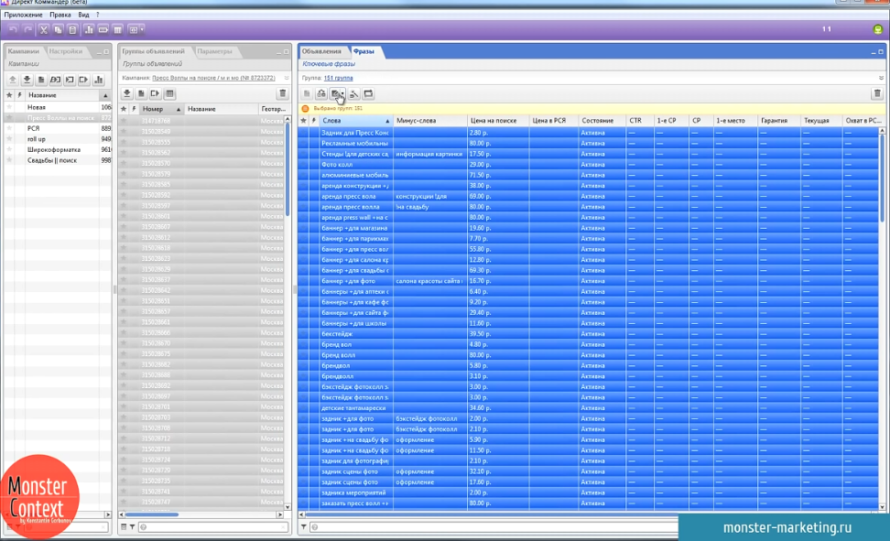
Кнопка «мастер цен»
Также здесь есть кнопка «мастер цен». Здесь можно выставить цены на поиск и на тематические площадки. Все также работает, как в интерфейсе Директа.
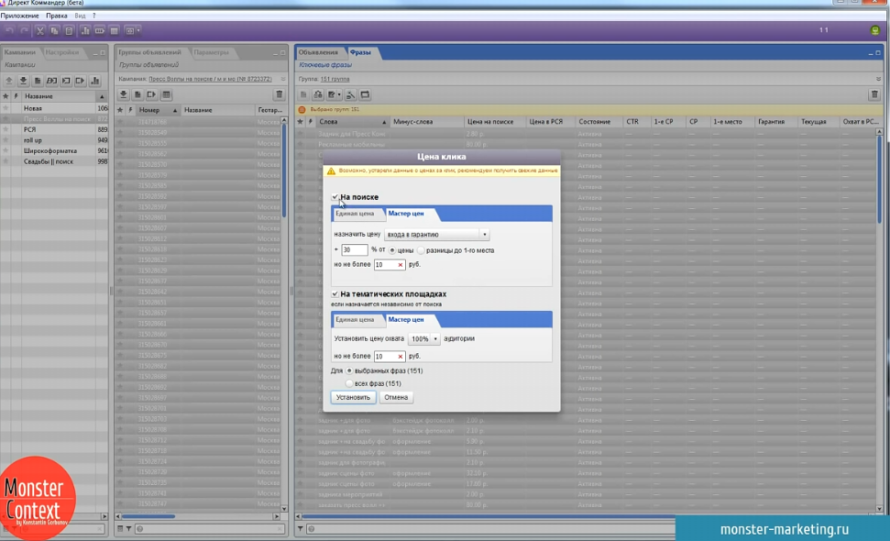
Кнопка «получить статистику»
Кнопка «получить статистику». Я на нее сейчас уже нажал. Что появляется? Появляется:
- CTR
- цены на места размещения
- первое спецразмещение
- первое место гарантия
- и так далее.
И вся дополнительная статистика, которая вам понадобится:
- показы
- клики
- и тому подобное.
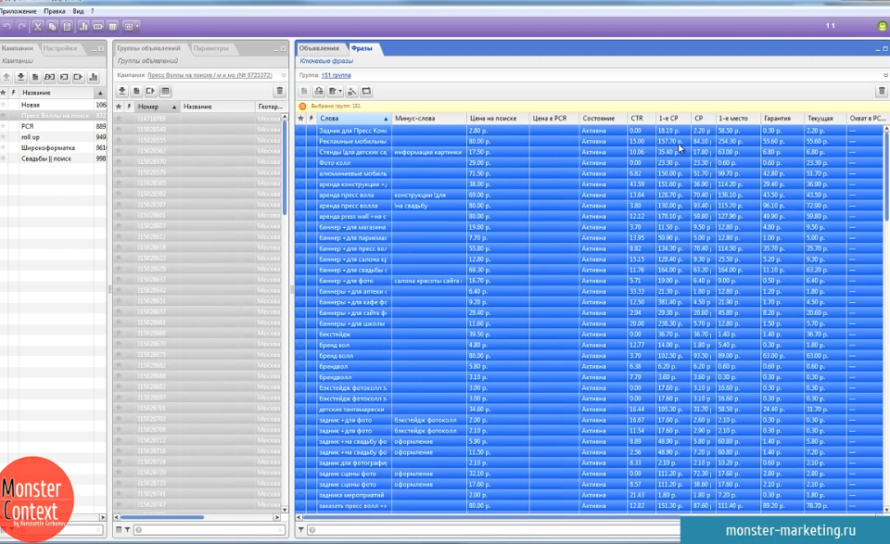
Как добавить ключевые фразы в рекламную кампанию
Что делать, если вам потребуется добавить новые ключевые фразы в вашу рекламную кампанию с помощью Direct Commander?
- Загружаете рекламную кампанию.
- Нажимаете кнопку «экспорт кампаний в файл».
- Выбираете xls, загружаете рекламную кампанию.
- Нажимаете кнопку «экспорт кампаний в файл»
- выбираете xls и экспортируете сам файл.
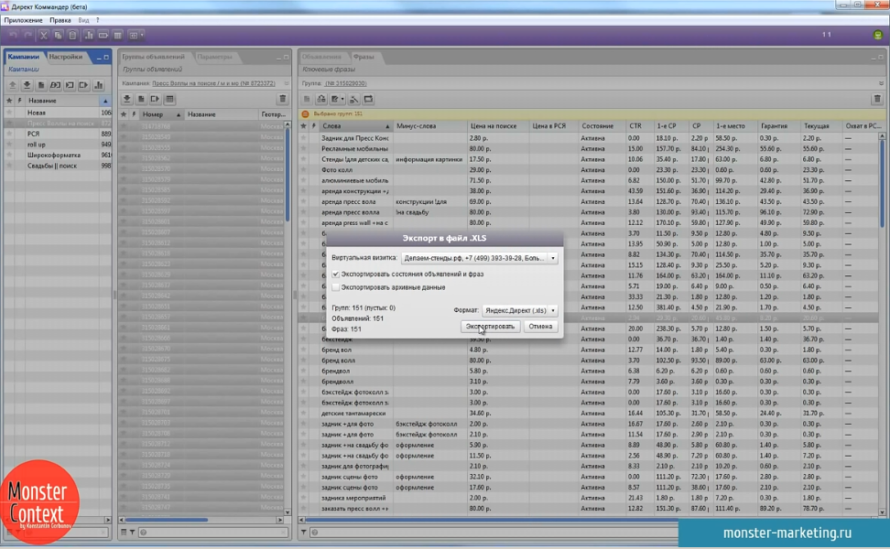
Для понимания объясню, что в Excel файле есть дополнительные поля, это:
- доп.объявления
- id группы
- название группы
- номер группы.
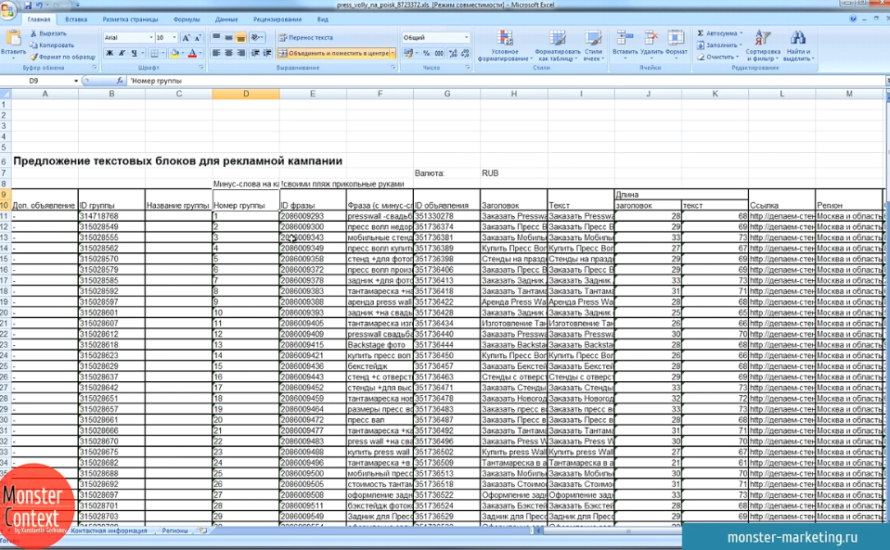
Этих полей раньше не было и некоторых может смутить это, но по факту вас это интересовать сильно не должно. Новые строки добавляются элементарно просто:
- выбираете те ключи, которые вам нужны
- добавляете их
- пишете под них новые объявления
- если необходимо, делаете новые utm-метки
- делаете новые быстрые ссылки
- необходимо здесь продлить номера групп
- удалить id объявления
Но у вас, скорее всего, их и не будет. Пожалуй, только посоветую добавить сюда вот эти прочерки в группах объявлений.
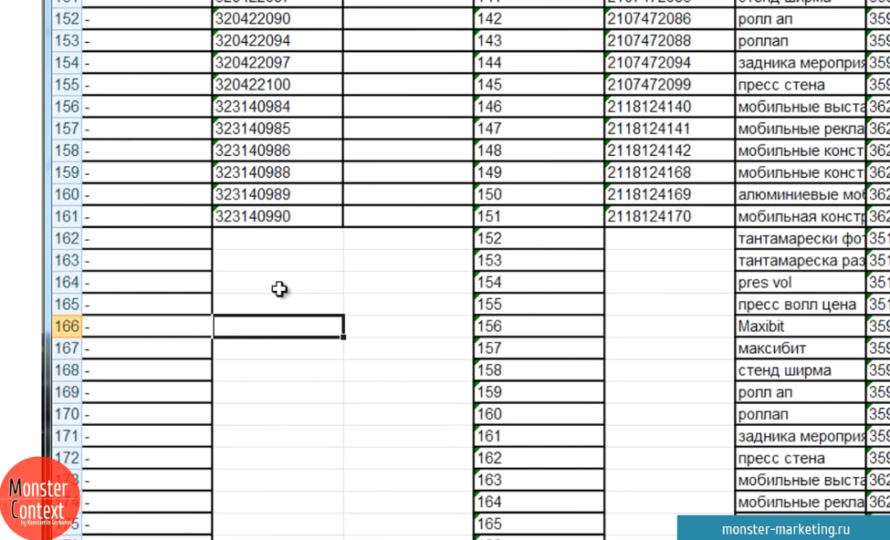
Далее мы сохраняем файл, переходим в Direct Commander обратно. Теперь мы выделяем все наши группы объявлений, которые у нас были в нашей рекламной кампании, нажимаем:
- CTRL+A
- Delete.
«Вы действительно хотите удалить выбранные группы?». Да, удаляем все выбранные группы и теперь мы импортируем кампанию.
Варианты импортирования кампании
Тут два варианта. Можно:
- импортировать из файла
- импортировать из буфера обмена.
Импортировать кампанию из файла
Если мы импортируем кампанию из файла, то мы:
- выбираем нужный файл нужный
- нажимаем «импортировать».
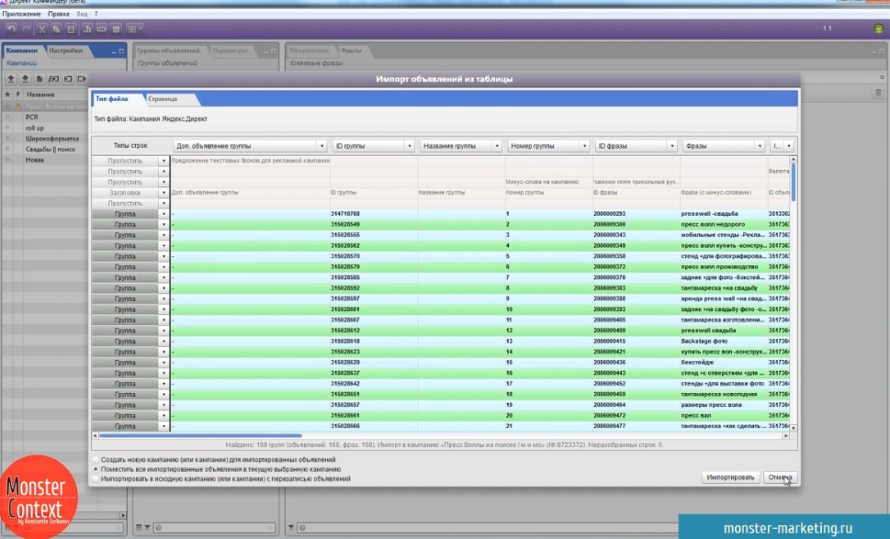
При этом нужно обязательно нажать «поместить все импортированные объявления в текущую выбранную кампанию», иначе вы создадите новую. А вам нужно исправить, например, вашу рекламную кампанию, которая есть и сейчас.
Импортировать кампанию из буфера обмена
Или можно еще, как вариант, сделать, импортировать кампанию из буфера обмена:
- открываем Excel.
- поднимаемся в самый верх
- копируем наши все поля вместе с названием
- копируем всю рекламную кампанию, можно даже с пустыми строками посредством кнопки Page Down например
- переходим в Direct Commander
- нажимаем на кнопку «импорт кампаний из буфера обмена»
- проверяем.
Первую строку он не копирует, зато он теперь точно знает, что дополнительное объявление группы – это дополнительное объявление группы и тому подобное.
Проверяем:
- смотрим, чтобы было все хорошо, все замечательно
- помещаем все импортированные объявления в текущую выбранную кампанию
- выделяем все группы объявлений
- смотрим наши фразы, наши объявления.
Все на месте.
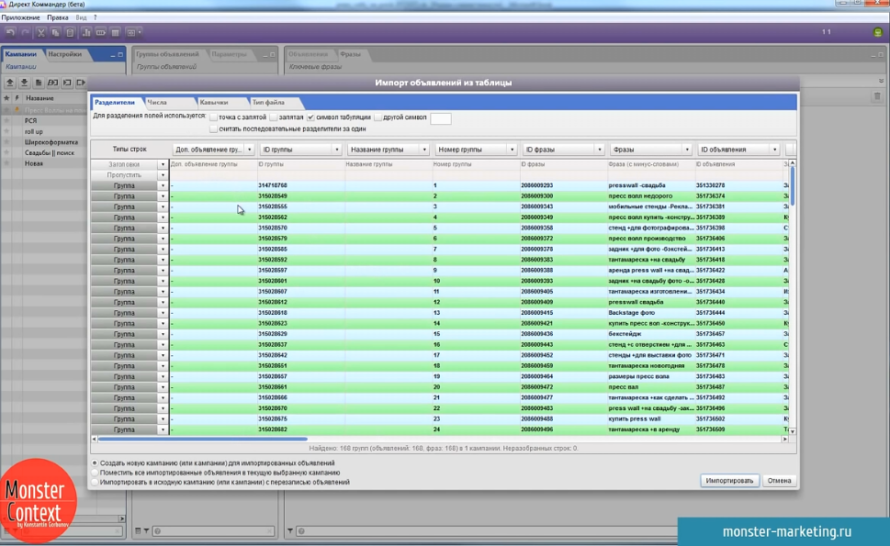
Единственный момент, когда мы копируем кампанию из буфера обмена и вставляем ее в Direct Commander, не копируется Яндекс визитка. Поэтому я сделаю по старинке, я опять:
- удалю все группы объявлений
- импортирую кампанию из файла Excel
- помещаю все импортированные файлы в объявление
- нажимаю «импортировать».
И здесь есть Яндекс визитка.
Также хочу заметить, что до того момента, пока вы не отправили рекламную кампанию на сервер, на модерацию, вы можете всегда вернуть все обратно на один, на два, на три шага назад. Например, вы случайно удалили все группы объявлений, нажали:
- «ок»
- удалили
Потом поняли, что это вы сделали неправильно. Вы:
- нажимаете CTRL+Z
- все возвращаете обратно
Это очень-очень и еще раз очень удобно. В итоге Direct Commander очень удобный инструмент для работы с Директом, особенно, если вам необходимо постоянно работа с кампаниями и их редактированием. Большинство моих подписчиков все-таки к ним и относится.
Работа с большим ключом
В этом уроке мы продолжаем тему работы с большим ключом. Мы его подготовили в Key Collector и теперь его необходимо вместе с минус-словами и так далее загрузить в сам Яндекс Директ, сделав рекламную кампанию.
Что для этого нам понадобится? Нам понадобится такая вещь, как Direct Commander. О нем я рассказывал в своем видеоуроке, на своем канале, видео называется «Direct Commander». В нем я провожу обзорную экскурсию этого инструмента, а в этот раз я вам покажу, как:
- настраивать
- запускать быстро рекламную кампанию.
Во-первых, если вы хотя бы раз настраивали Google AdWords, вы, наверное, знаете, что там есть такой инструмент, как Direct Editor. Direct Commander очень схожий с Direct Editor инструмент, может быть, чуть попроще.
Настраиваем новую рекламную кампанию
Первым делом я буду создавать новую рекламную кампанию. Для этого я нажимаю «создать новую кампанию», не заходя даже в свой аккаунт, здесь создам ее. Мне наверняка надо будет написать, естественно, название кампании, например «поиск», перед этим ТУИ, т.е. ключевая фраза и тематика кампании — Москва и Московская область.
И нужно будет создать визитку. Если визитки нет похожей на этом аккаунте, то, создайте её через нажатие ПКМ по объявлению(лучше выделить ctrl+a все объявления) — визитка — изменить через интерфейс Яндекс Директа.
У меня визитка есть, я просто:
- выделяю через CTRL две кампании
- нажимаю «визитка для новых объявлений»
- выбираю из выделенных кампаний свою визитку.
Далее я настраиваю стратегию показов. В моем случае это будет «показ в блоке по минимальной цене», «гарантия и спецразмещение». Затем мне нужно использовать единый набор минус-слов, я его могу сюда:
- перенести руками
- перенести его с помощью Excel
Это неважно, пока я его заполнять не буду. И теперь мне нужно создать объявление, фразы и так далее.
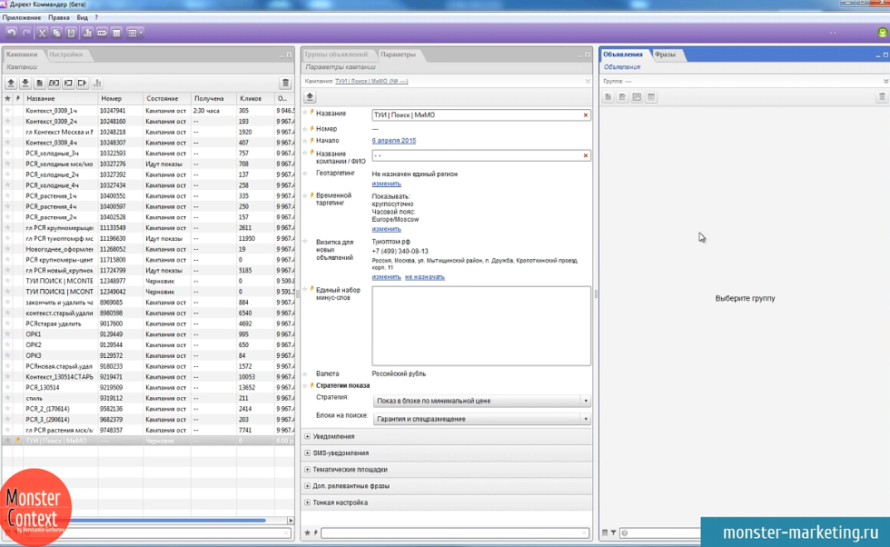
Есть несколько способов, я сделаю самый простой:
- беру рекламную кампанию, например, «Контекст»
- выгружаю ее в Excel формате.
Для этого я нажимаю:
- «экспорт файл»
- «выбранная кампания».
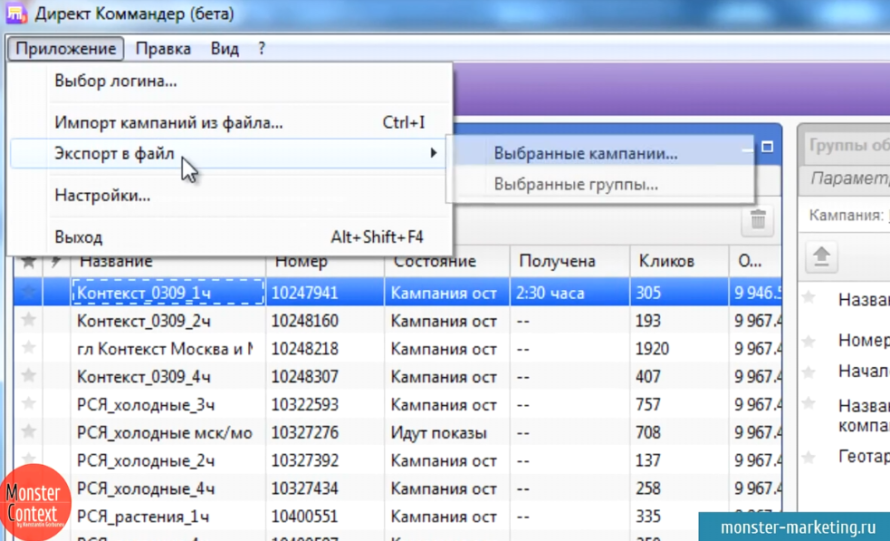
Выбираю Яндекс Директ, мне нужен xls и нажимаю «экспортировать». Абсолютно неважно, как называть ее, я, например, назову «test» и выгружу ее куда-нибудь в загрузки.
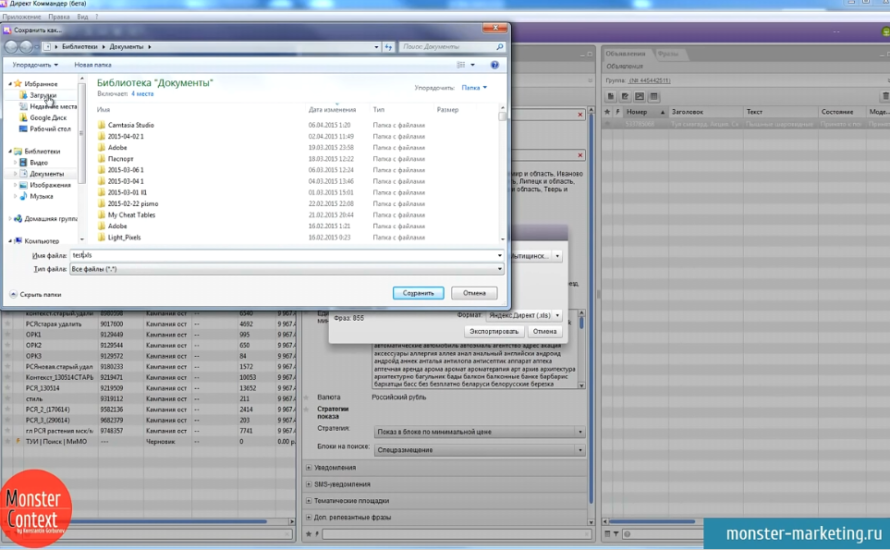
Мне ее нужно открыть. Открываю и у меня появляется шаблонная кампания. Так как она немного отличается от той, которую вы выгружаете через Direct, т.е., если зайти в Direct и пролистнуть в самый лист, у нас есть кнопка «работа с Commander», мы Commander здесь выгружаем и есть кнопка «управление кампанией с помощью XLS/XLSХ».
Тут Excel кампания из Яндекса, она отличается от Excel кампании из Direct Commander. Поэтому мне нужно просто шаблонное объявление, скажем так, готовой кампании. Я удаляю все ненужное. Далее у меня будут:
«номер группы
«доп.объявления», которые я размножу
«id группы» мне тоже не нужны, я их тоже удаляю.
Здесь у меня будут мои:
- фразы
- заголовки
- тексты, которые я напишу.
Затем я:
- создам ссылку уникальную
- сделаю регион.
Регион мне тоже нужно будет поменять на Москву и Московскую область, либо не заполнять его совсем, потому что я сделал таргетинг уже в самой рекламной кампании. Обязательно напишу:
- заголовки быстрых ссылок
- адреса быстрых ссылок
Все, больше мне ничего и не нужно.
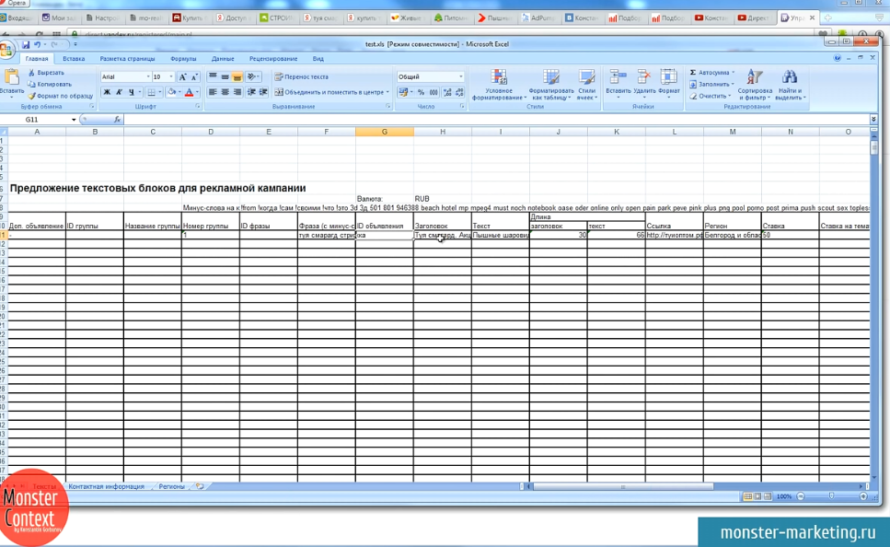
Итак, у меня есть фразы, которые готовы, я их:
- копирую
- вставляю здесь в Excel, во вкладку «фразы с минус-словами».
Далее мне необходимо написать:
- заголовки
- тексты объявлений.
Здесь два варианта. Либо можете посмотреть видеоурок на моем youtube канале, «Как писать заголовки и тексты объявлений своими руками».
Я сейчас это делать не буду, мне нужно написать всего три заголовка и три текста объявлений, потому что в моем случае есть только несколько видов Туй и мне нужно просто написать для них несколько объявлений. Сделаю я это так.
Я ставлю прямо здесь фильтр, т.е., например, нужно быстро сделать рекламную кампанию, часто такое бывает. Настраиваю фильтр. В фильтре что я буду делать? Я сделаю, во-первых, два значения, два «содержит».
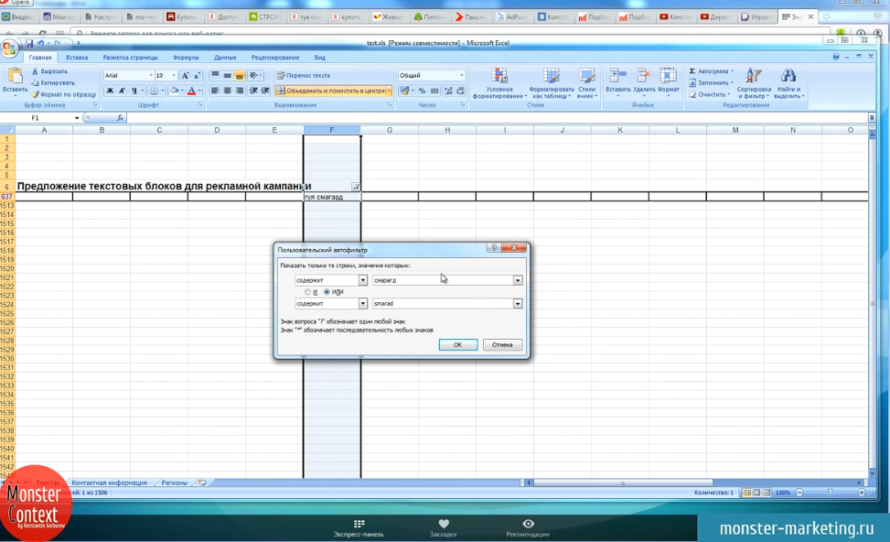
Здесь будет «или» «Смагард». Я написал «смаракт», ошибся, но, если вы не находите свои ключи, быстро заходите в Яндекс и проверяете. Вот я:
- вижу все свои «смагарды»
- выделяю их желтым
- под них я напишу отдельное объявление.
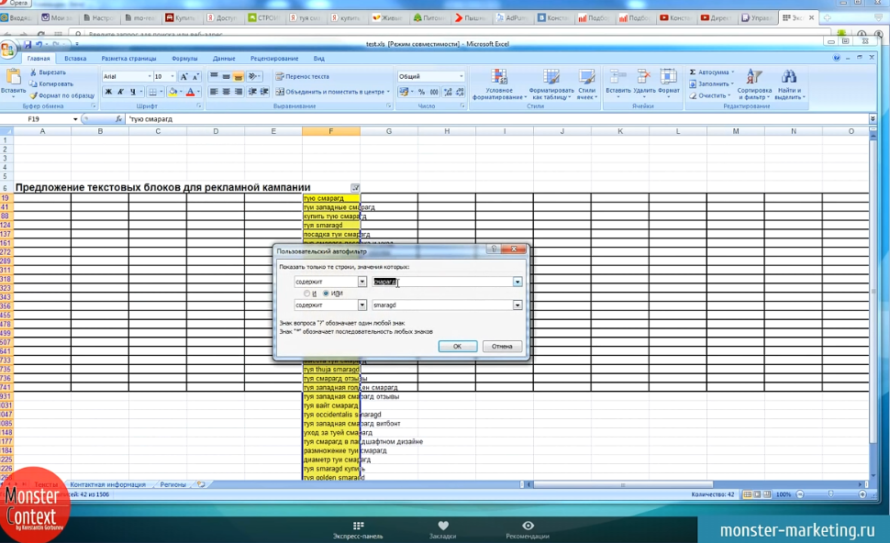
Далее я делаю, опять же, настраиваемый фильтр, только теперь мне нужно написать другой тип туй – брабант. Выделяю их каким-то другим цветом, синеньким и остальные у меня останутся без фильтра. Теперь мне необходимо написать просто три объявления.
Написал объявления для туй. Для них я что делаю? Опять же, ставлю фильтр. Фильтр по цвету без заливки, просто размножаю до конца, до упора. Не бойтесь, сейчас вы, конечно, начнете жаловаться: «А! Я нашел ошибку у Кости! Он нашел тут и сделал, вдруг, полторы тысячи ключей на кампанию!».
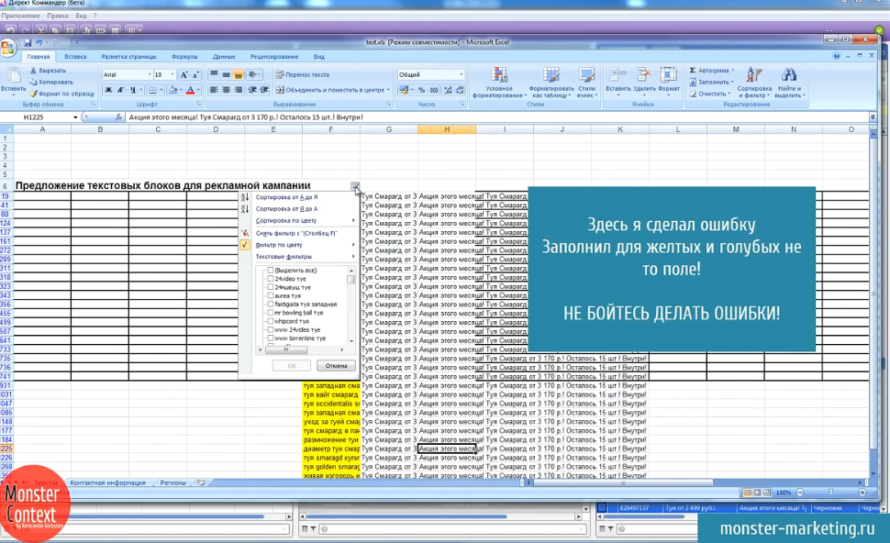
Естественно, мы разделим кампанию на несколько частей просто и все и зальем. Это делается очень быстро. Теперь мы делаем тоже самое для желтенькой. Снимаем фильтр.
Я сделал свои объявления, слишком сильно не буду заморачиваться с ними. Мне сейчас нужно просто запустить рекламную кампанию и писать крутые заголовки один к одному мне сейчас:
- нет времени
- мне просто это делать не нужно, потому что такая тематика.
У меня туя, это гораздо проще, чем, если у вас интернет-магазин.
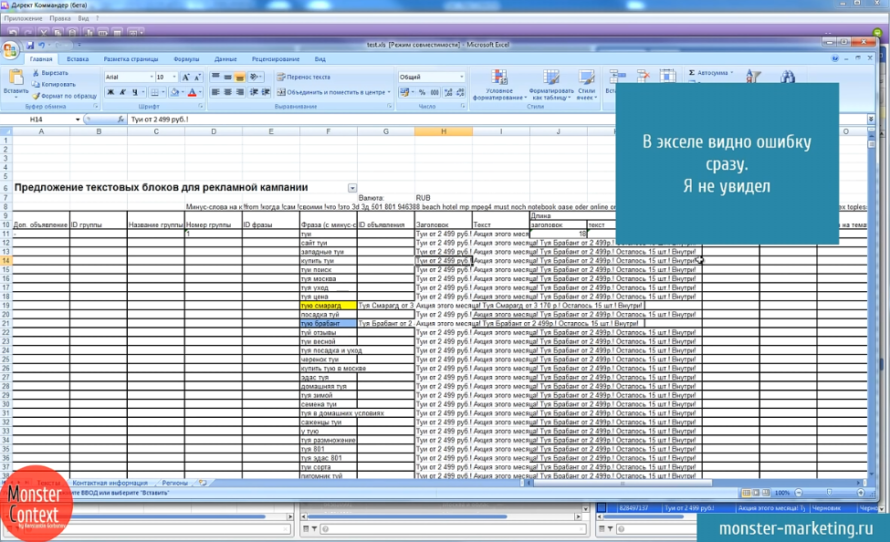
Далее мы также размножаем номер группы, это можно сделать до конца, а можно до конца и не делать. Делаю 999, можно сделать и 1000. Также делаем прочерк в «доп.объявлениях».
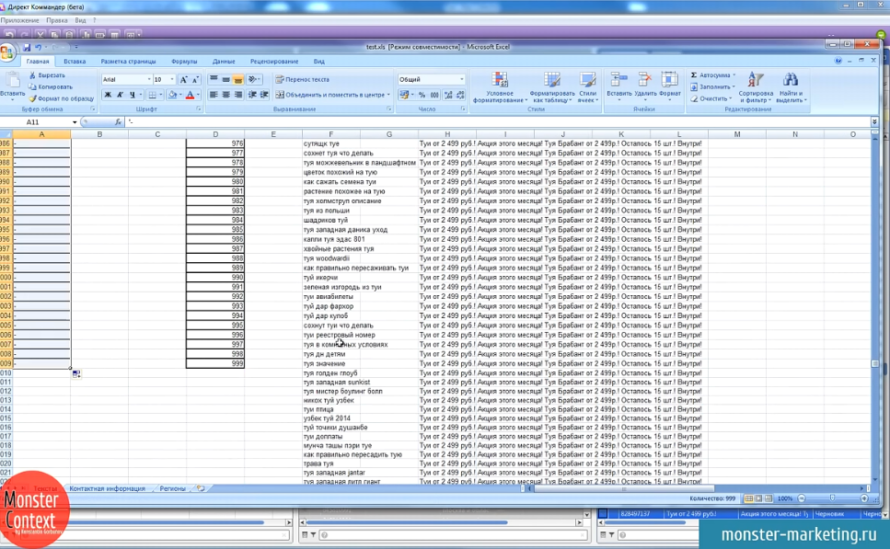
Мне осталось написать только два маленьких блока:
- «ссылка»
- «заголовки быстрых ссылок» и «адреса быстрых ссылок».
Сейчас вставляю ссылку и заголовки и адреса быстрых ссылок. Мы будем писать уникальные ссылки, а не делать одну и ту же. Для этого мы берем все фразы, копируем их, причем, я возьму их совсем до конца.
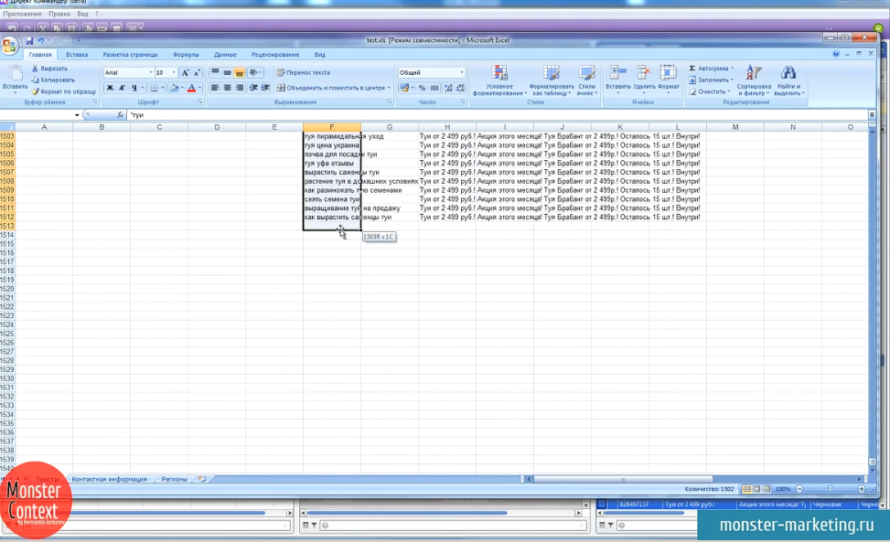
Захожу в сервис AdPump, захожу в «массовое изготовление utm-меток». Здесь я:
- пишу сайт, который нужен
- вставляю ключевые фразы.
Делаю обязательно ссылки быстрых ссылок, добавляю четыре ссылки, у меня здесь легко, у меня там «item», поэтому я буду дописывать «item» .
Далее номер кампании. Тут лучше номер, конечно, но в моем случае я могу написать что угодно, напишу «na_poiske_mc», обязательно только без пробелов. «Делать метки с ключевыми словами». И, так как я na_poiske , то делаю рекламную кампанию «тип позиции/позиция (на поиске)» и жду, когда сформируются мои ссылки.
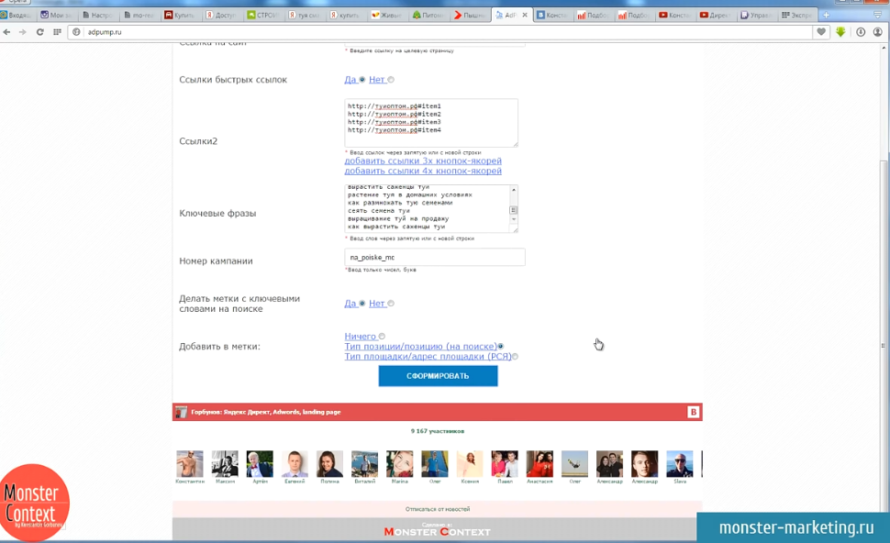
Готовы ссылки. Я их копирую. Я не буду сейчас вдаваться в подробности почему они такие, отчего. Для этого есть отдельный видеоурок, называется «Utm-метки» у меня на канале.
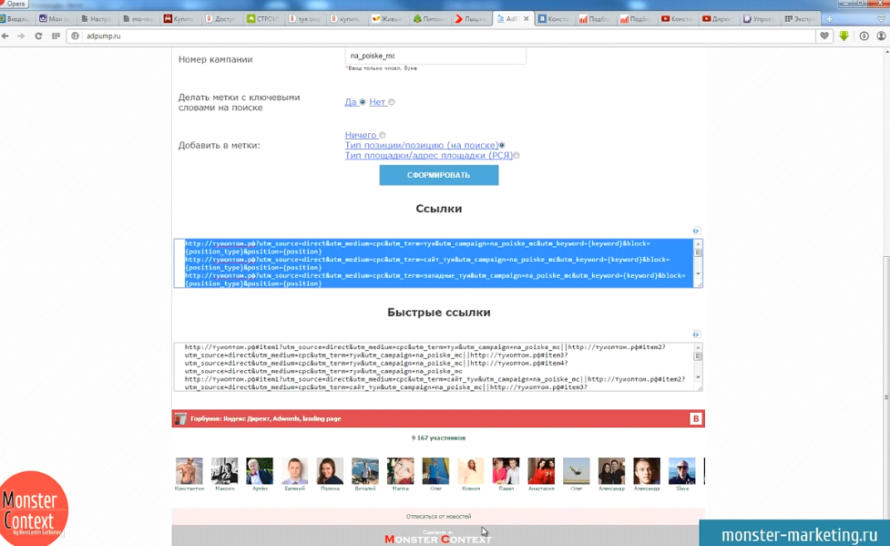
И теперь мне нужно написать заголовки быстрых ссылок. Адреса быстрых ссылок я также копирую из AdPump. Теперь я пишу заголовки быстрых ссылок.
Главное, единственное правило, у меня там четыре ссылки быстрых, нужно четыре адреса иметь быстрых ссылок, четыре заголовка и обязательно они разделены быть двумя прямыми линиями вплотную и больше здесь знать ничего не нужно.
Единственное, есть ограничения по размеру этого поля, все четыре ссылки должны туда помещаться, но, если не поместятся, то просто переделываете, покрутите. У меня, например, не поместилось с ценой. Но здесь ничего страшного, в принципе.
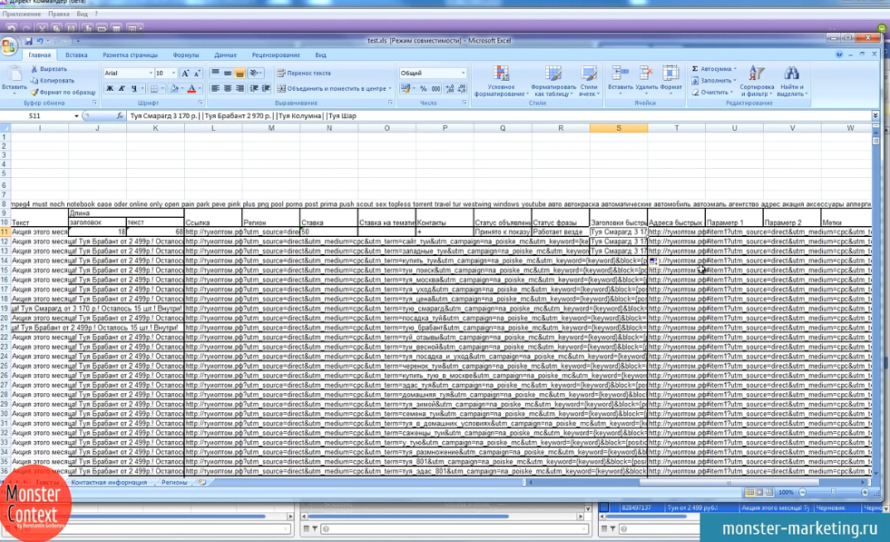
Итак, мы сделали рекламную кампанию. Ее можно просто загрузить и работать. Но, так как у нас сейчас ключей больше, чем тысяча, то я рекомендую сделать следующее. У нас есть Direct Commander, мы берем и выделяем до конца наше поле и прокручиваем вниз до выделенных тысячи ключей, я выделяю 999.
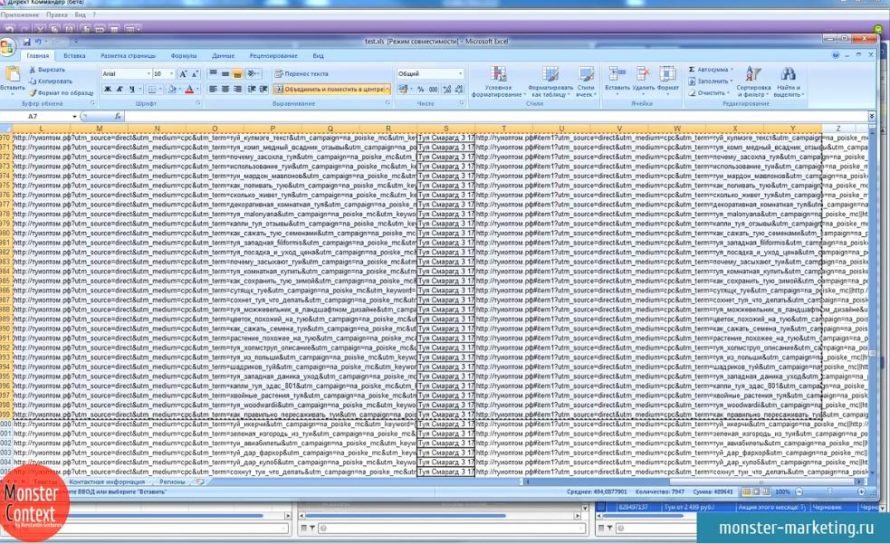
Скопировал, теперь перехожу в Direct Commander, выделяю свою кампанию. Теперь я:
- выделяю «импорт кампании из буфера обмена»
- нажимаю на кнопку «поместить импортированные объявления в текущую выбранную кампанию».
- проверяю, чтобы все было нормально, должны совпадать поля вместе с Excel
- нажимаю «импортировать».
Вот здесь у меня ошибка -«геотаргетинг» в
- объявлениях
- фразах
Я забыл проставить «цену на поиске»:
- выделяю через CTRL+A все свои группы объявлений
- проставлю «цену на поиске»
Это делается через «мастер цен». И сейчас я просто поставлю хоть какую-нибудь цену, в моем случае просто единую цену, чтобы просто не было ошибок.
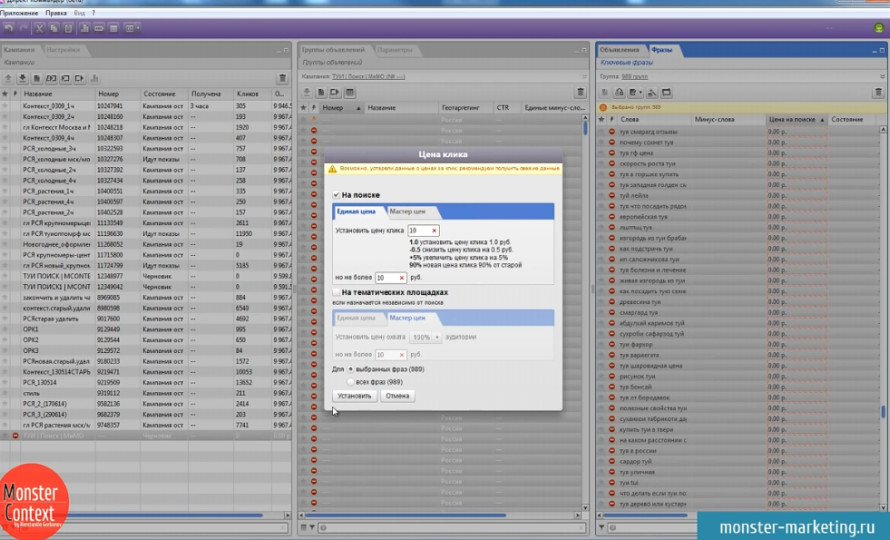
Посмотрим, какие еще ошибки есть, можно отсортировать. Сделал еще где-то ошибку в объявлениях, делая быстро, такое бывает, ничего страшного:
- я оставил где-то пустые поля
- забыл заполнить где-то акцию.
Быстро, руками поправляю ошибки. В итоге я все поправил.
Выделяю все также, как выделял, все свои ключи. Например, у меня 999, я хочу с них начинать:
- начинаю выделять снизу
- иду вверх
- копирую.
Опять переходим в Direct. У меня неправильная рекламная кампания. Что я могу сделать? Я могу вернуть назад несколько раз. Например:
- удалю совсем все ключи
- делаю тоже самое
- проверяю, чтобы все было нормально в этот раз, заголовок, текст
- импортируем.

И теперь все нормально, молния везде и сама кампания – молния. Единственное, я сделал новую. Опять же, можно исправить:
- удалить эту кампанию
- переделаем.
Бывает такое, где-то, какие-то ошибки, тем более, если вы директолог, делаете быстро, бывает такое, что горят сроки, или что-то еще, можно переделать очень быстро и качественно.
Главное, что кампания получается качественная, она не получается плохой, а получается именно качественной, а не так, как привыкли видеть люди, если делается быстро, то очень плохо. Нет, наоборот, здесь получается все хорошо. Это первая рекламная кампания.
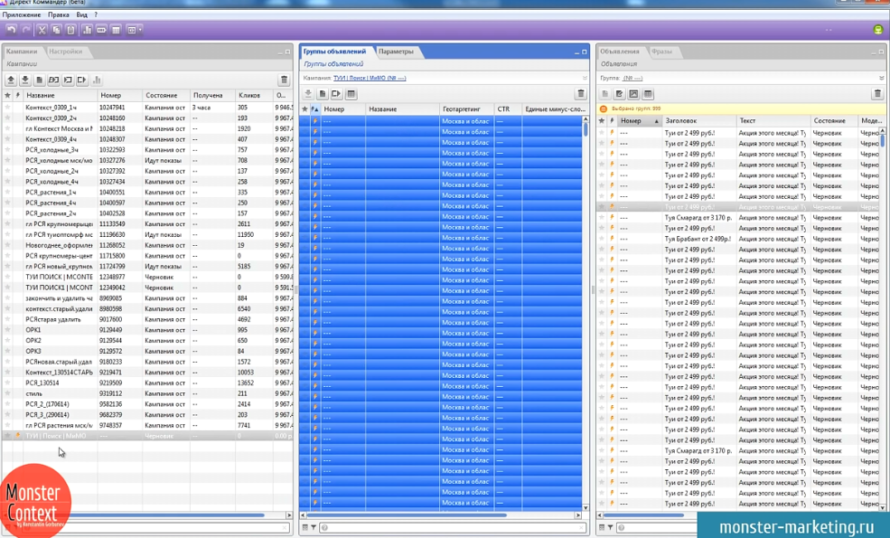
Создание второй рекламной кампании
Теперь нам необходимо сделать вторую кампанию точно также. Что мы делаем? Для этого мы:
- создаем новую кампанию
- называем ее «туя 1», например
- сюда заливаем вторую часть наших объявлений
То есть, мы:
- берем ключи
- пройдемся до 999 ключа
- копируем
- иду в самый низ, где заканчиваются наши ключи
- копирую
- вставляю на отдельный лист
- пропускаю сверху несколько строк, например, 7
- иду в самый верх
- здесь копирую шапку полностью
- вставляю ее сверху, например, с 4
- удаляю номер группы, мне нужно 1,2,3 и т.д.
И вот у меня будет еще 579 ключей.
- CTRL+A, CTRL+C
- «новая кампания».
Все настройки мы сделаем, сейчас нужно просто залить ключи, тоже самое – «поместить все импортированные объявления в текущую выбранную кампанию». Помещаем и у нас получилось две кампании. Здесь, опять же, нужно сделать параметры настройки.
Что еще необходимо сделать? Обязательно необходимо сделать визитки. Если визитки можно скопировать, то копируйте. Нельзя их скопировать, значит, делайте, когда загрузите кампании на свой аккаунт.
Далее «единый набор минус-слов». Это единый набор минус-слов из Key Collector. Мы его можем:
- выгрузить в стоп-слова
- «сохранить файл»
- сохраняем.
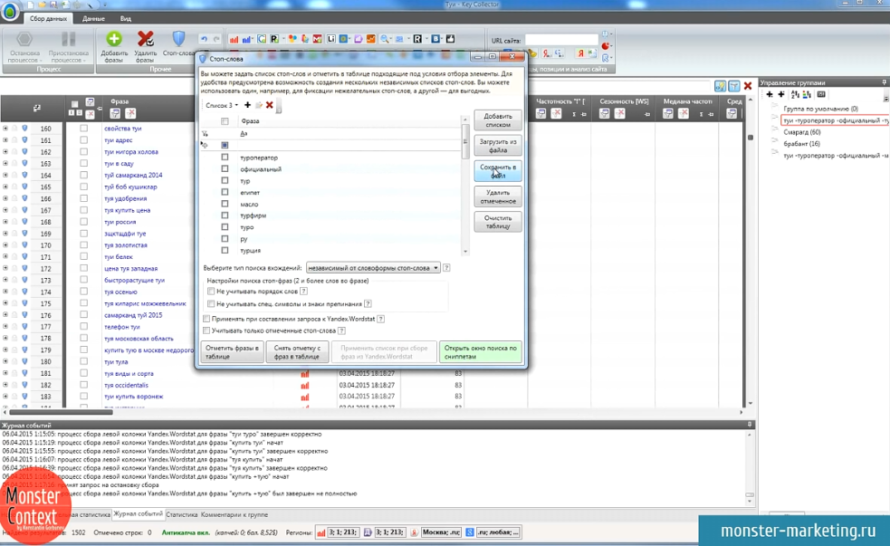
Также у нас есть вот эти слова любимые – туроператор и остальные, их также надо вставить, чтобы они были.
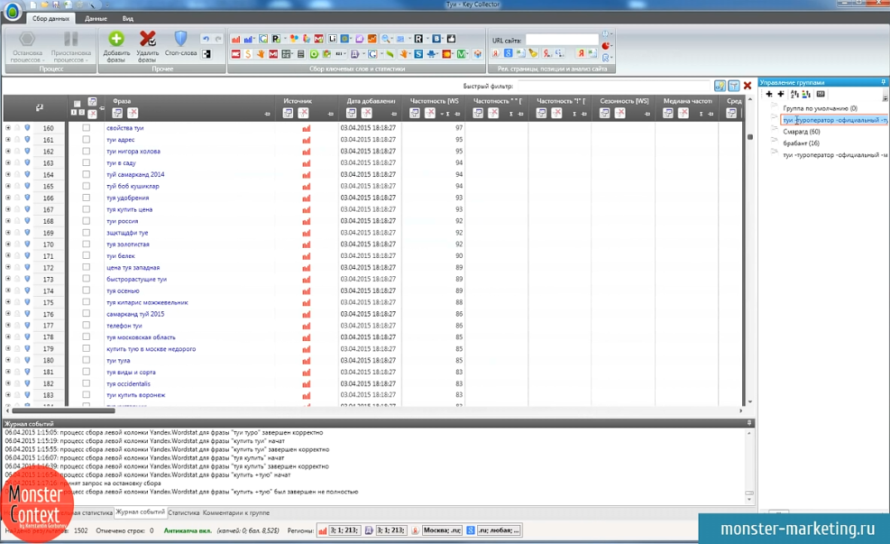
Можете даже с минус-словами , ничего страшного нет, они исправляются. Вставляем их везде, даже, если они повторяться будут, ничего страшного, они обычно удаляются в дубли, никаких проблем нет.

Далее мы выставляем «стратегии показа», чтобы все было нормально, также «геотаргетинг», в моем случае это Москва и Московская область.
Теперь у нас загружены все ключи, все хорошо, но нам необходимо еще переминусовать ключи и, если есть дубли, то их тоже удалить. Здесь делается легко. Как мне недавно показал один из моих учеников, что мне очень нравится, что ученики у меня ребята толковые все, можно сделать просто:
- нажать через CTRL
- выделить несколько кампаний
- их между собой переминусовать.
Мы:
- переходим в «группы объявлений»
- выбираем все группы объявлений
- две кампании
- выбираем «фразы»
Теперь мы пользуемся:
- мультиредактированием
- корректировкой фраз
Здесь мы:
- «скорректируем пересечения
- удалим дубли» в выбранных кампаниях.
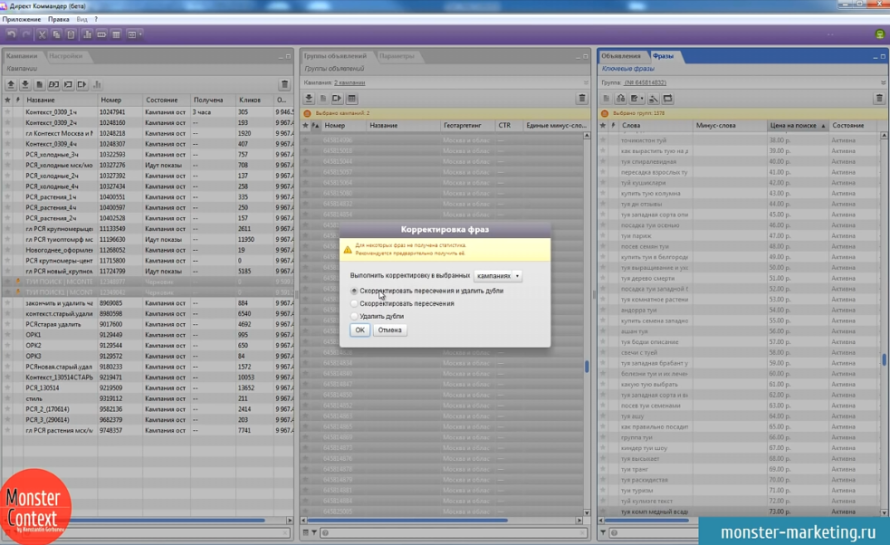
Нашлись какие-то дубли, желательно проверить, что это за дубли. Сразу же проверяйте за Direct корректировку дублей, потому что ,возможно, он может удалить что-нибудь жизненно важное вам, поэтому нужно быть немного аккуратным.
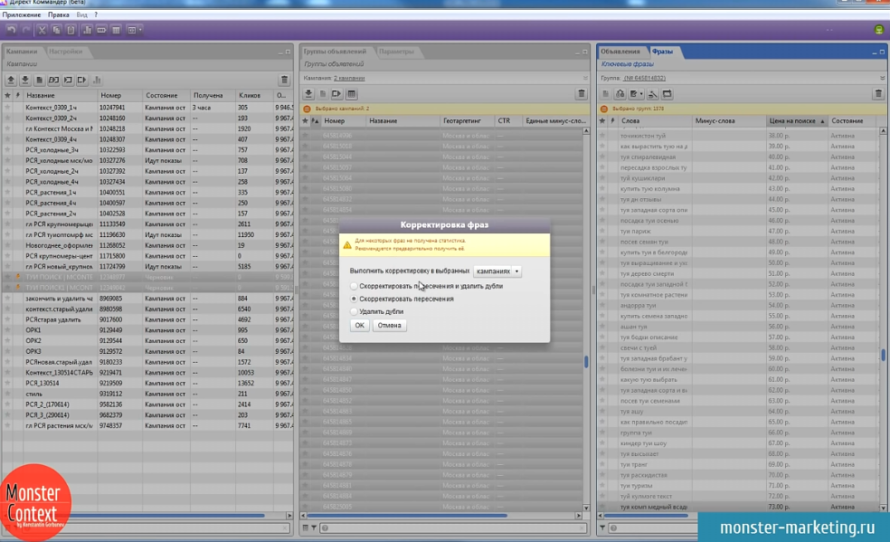
В нашем случае все хорошо, дубли я не стал удалять. «Исправлено пересечений 519» — значит, ключи между собой переминусовались.
Что теперь нужно проверить? Нужно проверить, все ли нормально по словам. Почему? Потому что минус-слова, иногда их так много, что они не помещаются, т.е. слово с минус-словами, оно не помещается в строку слова, в котором есть, по-моему, 4096 символов и они могут не поместиться.
Что сделать? Можно скопировать минус-слова, точнее часть этих слов, например, через блокнот и перенести их, взять только это слово «туя», например, т.е. сделать фильтр по ошибкам, вот видите – «слишком длина фраз по группам превышена».
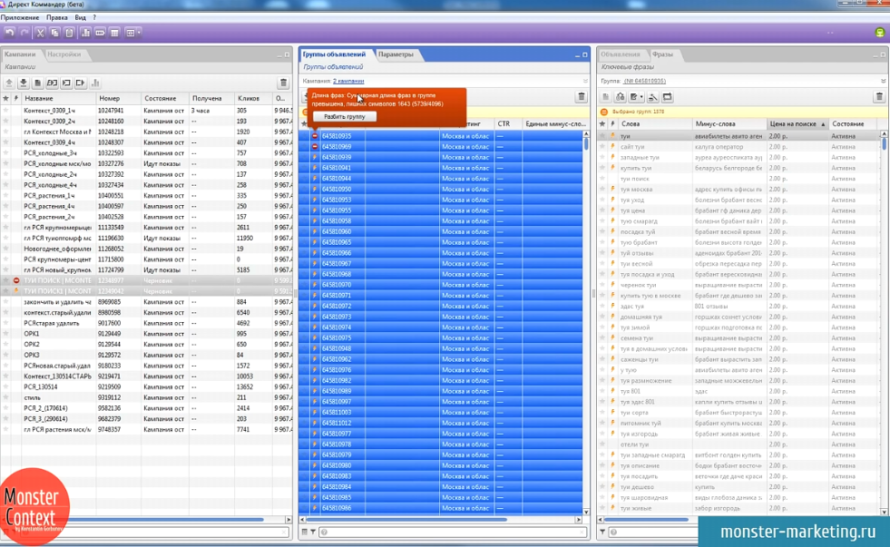
Я выбираю, как раз фразу «у тую», она мне не подходит, удаляю эту фразу вместе с группой объявлений, но при этом, заметьте, я уже переминусовал.
И теперь что я делаю:
- выбираю «туи»
- здесь я выбираю все свои ключи
- копирую
- открываю блокнот
- выбираю ключи.
Половина ключей мне не нужны, например, Узбекистан и прочие.
Далее. Есть «единые минус-слова на группы объявлений», я сюда половину ключей переношу, потому что это моя группа под одно слово.
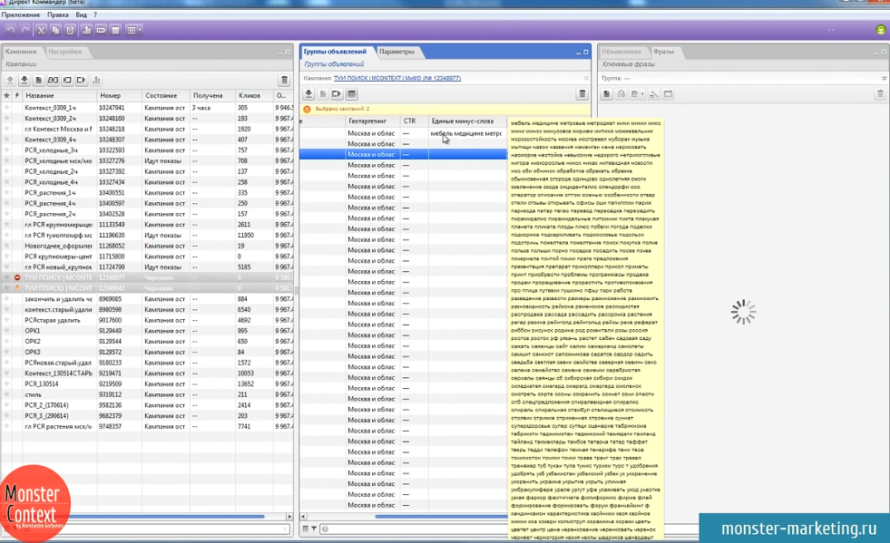
В «минус-слова» я копирую вторую часть этих минус-слов. После этого можно еще раз проверить по ошибкам, ошибок нет и теперь я могу обе эти кампании отправить на сервер. После того, как мы отправили кампании, нам необходимо выставить ценники.
Для этого я выбираю опять две кампании, потому что мне нужно на все поставить ценники:
- перехожу в «мастер цен»
- устанавливаю единую цену клика
Либо мастером цен могу выставить ценник, но я сейчас не буду особо сильно об этом рассказывать. Об этом есть, опять же, отдельный видеоурок.
Выставляю «для всех фраз». Поставил, для всех 50 рублей. Теперь нужно отправить эту кампанию на модерацию. Для этого мы:
- выбираем две кампании
- «изменить состояние»
- «отправляем на модерацию».
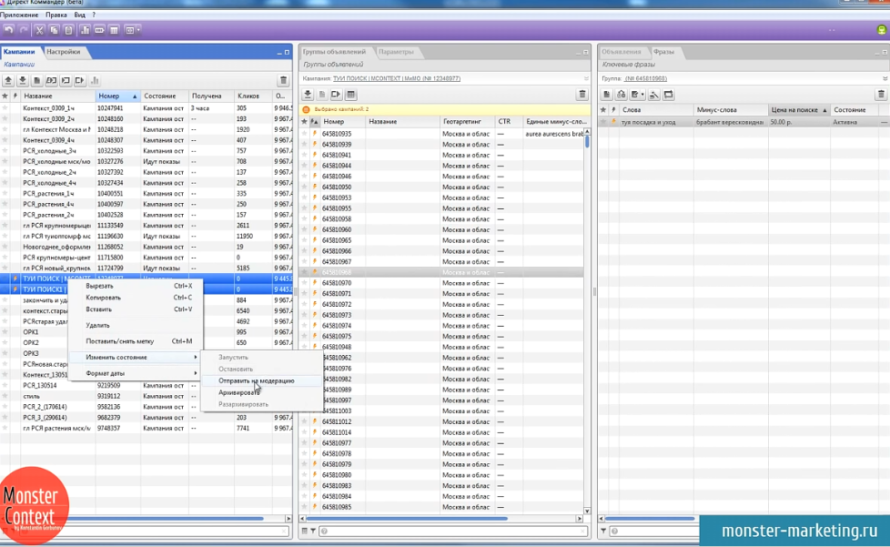
Рекламная кампания готова, теперь нужно:
- подождать прохождение модерации
- оплатить
- запустить.